type
status
date
slug
summary
tags
category
icon
password
CSS小白历险记
嗨,大家好,我是 Yoghurt。
本期的标题看起来非常扯,和"如何在不懂英语的情况下出一本译著"有一拼。但是这是真的,效果如下:
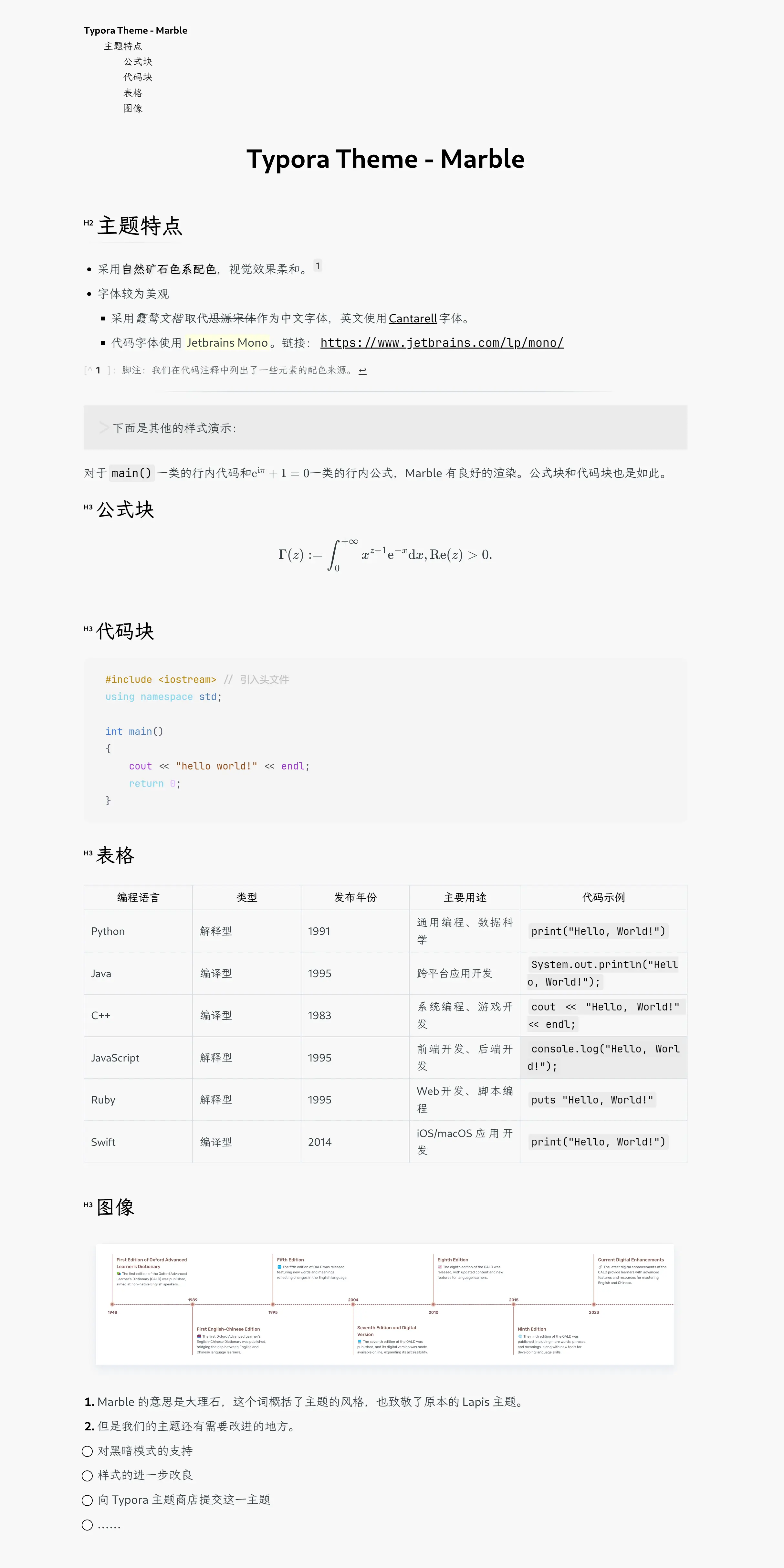
看起来还挺不错的。事实上我这周末就在干这活。话不多说,直接开讲。
前期准备
- 一个基础主题:毫无疑问,都说了不会写 CSS 了。我选择的依旧是最喜欢的 Lapis 主题。
- VS Code 或者其他能编辑 CSS 代码的 IDE
- (Optional)AI 助手,例如 ChatGPT 和 Github Copilot。
第一步:确定你需要的效果
魔改的目的是让已有的东西更好地适应我们的需要。那你首先就得清楚自己想要什么样式。
以我为例,我的要求如下:
- 字体:换上我最喜欢的霞鹜文楷。
- 界面颜色:调得柔和一些,Lapis 原本的白色有点刺眼。
- 标题样式:间距统一;二级标题样式修改;低级标题字体大小调整;二到六级标题加上标注,等等。
- 引用块:样式调整,去掉左侧的 bar,换成另一个配饰。
- 代码高亮:采取更加自然柔和的配色方案。
第二步:观察主题结构
工程结构
我们进入 Typora 的主题文件夹,简单观察下 Lapis 主题的组成部分。可以发现只有两部分:控制样式的
lapis.css 文件和存放字体的 lapis 文件夹。.css 文件结构
这步有点艰难,不仅需要一定的英语水平,还需要瞎猜的胆识。
在 IDE 中打开文件,耐心地从头看到尾。如果你的英语水平足够好,你应该可以猜出很多部分的功能。举几个例子:
开猜。这段明显是定义字体的,引入了 Cantarell,Source Han Serif CN(思源宋体)和 JetBrains Mono 三种字体。根据每一部分的格式,我们可以猜测,我们在引入新的字体时的格式为:
同时注意到,粗体字需要单独引入。
再比如:
H2 显然是二级标题,
background-color 是背景颜色的意思,其值是前面定义的 --header-span-color;颜色是 --bg-color,和背景颜色一样,说明想制造出镂空的效果;padding 是内边距的意思;border-radius 看着似乎和圆角大小有关;display 也许是指展示方式,不用管。总而言之,这应该是用来定义二级标题样式的。诸如此类,一直猜就可以。看不懂不要紧,如果看起来不是和你要改的东西相关就不用管,如果相关,可以询问 AI 助手或者 CV 过去查字典/搜索。
example
第三步:开改
终于到了开始改的时候了。我会以我的过程为例讲解一下改动的基本思路。
字体修改
在
lapis 文件夹中加入字体文件:然后在
@font-family 处引入字体文件代替思源宋体:在
#write(基本配置区)中加入字体的名称:同时修改下文的目录、标题等处除代码块外所有内容的字族为
'Cantarell', 'LXGWWenKaiGB'。根据 Github Copilot 的回答,CSS 中会优先使用靠前的字族,在字符搜索不到时递补到后面的字族进行搜索。Cantarell 是纯拉丁字体,没有中文字,这样就可以实现中英文字体分别设置。当然,如果你的字族是中英文混合的,例如 LXGWBrightGB(霞鹜文楷 GB 和 Ysabeau 的融合字体,相当好看),就可以只设置一个。
修改颜色
颜色代码位于文件开头处 6-42 行(行数为相对于原始文件而言,下同):
大家按照自己的喜好修改即可。VS Code 有颜色预览,非常方便。
标题样式
这个比较复杂。首先定位控制标题的代码,位于文件 208-305 行,header 注释的下方。代码太多,我省略了一部分。
首先修改标题字重为粗体(strong)。事实上只需要去掉原本 H4-H6 的设置,因为标题默认是粗体。
下面修改 H2 的样式。请教了 Github Copilot 后,我得到了这样的代码:
下面删除除一级标题间距外的间距(margin)代码,加入我们设置的统一间距:
调整字体大小:
为二至六级标题加上 H2-H6 角标。此时需要使用这样的代码:
前面的一坨是统一的样式,后面是内容。
引用块样式修改
对应源代码的
blockquote 部分。还是询问 AI 助手后得到如下灵感:分割线样式修改
对应于 dividing line 部分。与前面的 H2 一样使用渐变方案:
代码块
这是最让我头大的一部分,头大的原因不是技术问题,而是如何配色。在请教了 AI 助手,并且查了一堆颜色对照表之后,我简单定出了这个方案:
其中的
!important 应该是高优先级的意思。这套方案不是很好看,但也还行。总结
我还对文件进行了一些小修改,就不多说了。由于我的修改比较多,我干脆照着原本的文件重写了一个,变成了一个新的主题,这也就是开头那张图。根据我的配色和原本的主题 Lapis(天青石),我把主题命名为 Marble(大理石)。
这些修改看着复杂,实际上主要还是依靠猜代码含义和借助 AI。
后记
总体而言,魔改主题还是挺费事的。不过只要有足够的耐心,虽说写出全新的主题比较难,但是改出一些自己喜欢的效果还是可以的。
Marble 主题我会尽力维护,但是由于不懂 CSS+平时事的确比较多,更新就随缘了。
感谢原始的 Lapis 主题。
下一步似乎可以用这种方式魔改 Obsidian 的主题……算了我还是去学学 HTML 和 CSS 吧(乐)
- 作者:Chlorine
- 链接:https://yoghurtlee.com/how-to-modify-typora-themes
- 声明:本文采用 CC BY-NC-SA 4.0 许可协议,转载请注明出处。